打开u盘时提示u盘需要格式化怎么办_电脑小知识
u盘一般是不会损坏的.只有不正确的*作造成数据的损坏,下面跟着小编一起了解一下打开u盘时提示u盘需要格式化怎么办_电脑小知识,欢迎大家参阅!
打开u盘时提示u盘需要格式化怎么办?
我们有时候打开u盘提示u盘需要格式化的原因一般是因为逻辑错误造成的,一般来说u盘是不会损坏的,只有使用u盘不正确或者*作错误,如例如我们没用点击电脑右下角*出u盘,停止使用u盘设备就直接把u盘拔下来了,如果此时u盘正在读写数据的话,就会造成这种后果。另外当还正在使用u盘的时候电脑意外断电关机也会造成这种故障.
这个故障要解决也不难,一般都是使用软件对u盘引导数据进行恢复
本文将讲授如何使用一种强大的硬盘*作软件软件来对u盘的引导数据进行恢复,解决这个u盘需要格式化的故障,(虽是硬盘*作软件但u盘也是硬盘的一种.这款软件完全能适用于u盘)
下载diskgenius这个软件重建分区表,*作具体流程环节如下。
1,插上有故障的u盘(确保u盘已经电脑中能被识别)
2,打开diskgenius程序,
3,如下图界面选中u盘的盘符后选择“搜索已丢失分区(重建分区表)”
4,在重建了分区表后,选择“重建主引导记录”。(这里说明下有些高级一点的u盘有隐藏分区的,如果不恢复也是无法使用的)
后从电脑右下角安全删除硬件把u盘设备停止后退出u盘,将u盘再次插上电脑,这下就能正常适用了。
3种方法帮你拯救它
cmd命令
以管理员身份进入cmd命令提示符界面(以win10为例就是邮件点击开始菜单图标就能看见了),然后输入“chkdsk(u盘盘符):/f”这个命令。
比如小编的问题u盘是h盘,所以修复这个h盘就需要输入“chkdskh:/f”这个命令。
借助winhex程序
u盘出现需要格式化提示,大都是因为磁盘的dbr受损,所以我们可以尝试将受损的dbr文件恢复。大概的原理是,每磁盘在格式化之后会自动备份一份dbr,用来引导磁盘的dbr在第0扇区,备份dbr在第6扇区,所以我们要把第6扇区的备份dbr还原到0扇区来进行修复。
下载运行winhex程序,然后以下面的教程*作即可:
以管理员身份运行winhex程序,选择工具---打开磁盘
选择要修复的u盘
双击打开分区
点*---跳转到扇区
输入6,跳转到6扇区
在offset找到00000c00一栏,用鼠标选中e,然后右键选择选块起始位置
重复上面2张图的步骤,再跳转到第7扇区
跳转到7扇区后,按键盘的向上键找到00000df0一栏的55aa,在最后面的a那里点右键,选择选块结束
然后点编辑--复制选块---正常
再跳转到0扇区
点编辑--剪贴板数据---写入
点击确定
最后再点击保存
使用u***oot程序
下载运行u***oot程序,选择要修复的u盘及工作模式(引导处理),然后点击“开始”按钮即可。
中间如*出的“警告”窗口中点击“确定”以继续完成u盘的修复*作。
如果无法删除u盘中文件怎么办
有些u盘在使用中可能会出现无法删除里面的某个文件,当然我们可以通过格式化、文件粉碎机等方式处理。但如果我们的目标只是某几个文件,又该如何处理器?
首先进入u盘属*窗口,看看它是不是在只读模式,如果不是只读模式,在使用系统自带的磁盘修复选项将其修复一下。如果还是不能删除文件,就可尝试下面的方法:
新建记事本,将以下代码复制其中:
del/f/a/q?\%1
rd/s/q?\%1
相关文章:
1.u盘读不出来怎么办
2.u盘修复工具哪个好
3.重装系统需要多久多少钱
4.u盘写保护怎么去掉